第7讲 常用控件
- 格式:ppt
- 大小:583.50 KB
- 文档页数:44


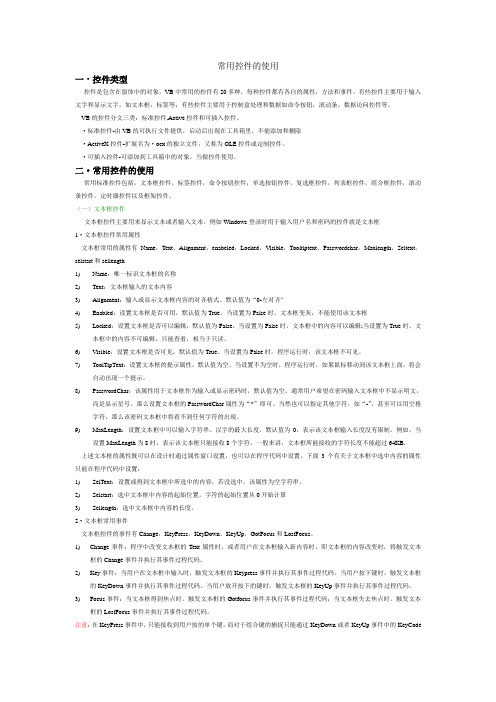
常用控件的使用一·控件类型控件是包含在窗体中的对象,VB中常用的控件有20多种,每种控件都有各自的属性,方法和事件。
有些控件主要用于输入文字和显示文字,如文本框,标签等;有些控件主要用于控制盒处理和数据如命令按钮,滚动条,数据访问控件等。
VB的控件分文三类:标准控件,Active控件和可插入控件。
·标准控件-由VB的可执行文件提供,启动后出现在工具箱里,不能添加和删除·ActiveX控件-扩展名为·ocx的独立文件,又称为OLE控件或定制控件。
·可插入控件-可添加到工具箱中的对象,当做控件使用。
二·常用控件的使用常用标准控件包括,文本框控件,标签控件,命令按钮控件,单选按钮控件,复选框控件,列表框控件,组合框控件,滚动条控件,定时器控件以及框架控件。
(一)文本框控件文本框控件主要用来显示文本或者输入文本。
例如Windows登录时用于输入用户名和密码的控件就是文本框1·文本框控件常用属性文本框常用的属性有Name,Text,Alignment,enabeled,Locked,Visible,Tooltiptext,Passwordchar,Maxlength,Seltext,selstart和sellength1)Name:唯一标识文本框的名称2)Text:文本框输入的文本内容3)Alignment:输入或显示文本框内容的对齐格式。
默认值为“0-左对齐”4)Enabled:设置文本框是否可用,默认值为True。
当设置为False时,文本框变灰,不能使用该文本框5)Locked:设置文本框是否可以编辑,默认值为False。
当设置为False时,文本框中的内容可以编辑;当设置为True时,文本框中的内容不可编辑,只能查看,相当于只读。
6)Visible:设置文本框是否可见,默认值为True。
当设置为False时,程序运行时,该文本框不可见。
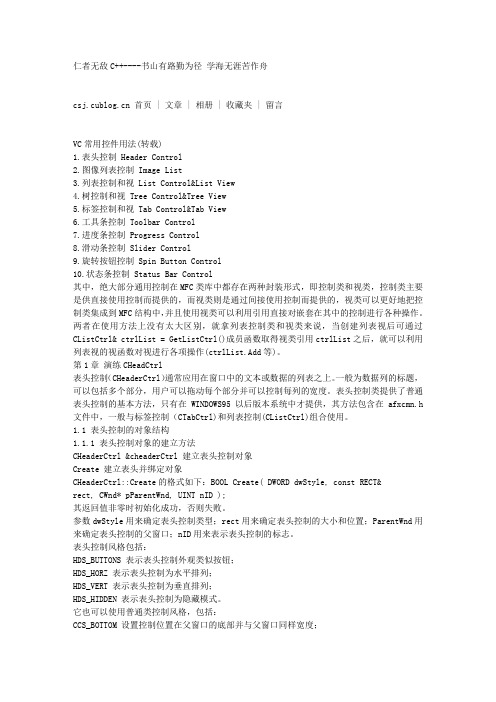
仁者无敌C++----书山有路勤为径学海无涯苦作舟 首页 | 文章 | 相册 | 收藏夹 | 留言VC常用控件用法(转载)1.表头控制 Header Control2.图像列表控制 Image List3.列表控制和视 List Control&List View4.树控制和视 Tree Control&Tree View5.标签控制和视 Tab Control&Tab View6.工具条控制 Toolbar Control7.进度条控制 Progress Control8.滑动条控制 Slider Control9.旋转按钮控制 Spin Button Control10.状态条控制 Status Bar Control其中,绝大部分通用控制在MFC类库中都存在两种封装形式,即控制类和视类,控制类主要是供直接使用控制而提供的,而视类则是通过间接使用控制而提供的,视类可以更好地把控制类集成到MFC结构中,并且使用视类可以利用引用直接对嵌套在其中的控制进行各种操作。
两者在使用方法上没有太大区别,就拿列表控制类和视类来说,当创建列表视后可通过CListCtrl& ctrlList = GetListCtrl()成员函数取得视类引用ctrlList之后,就可以利用列表视的视函数对视进行各项操作(ctrlList.Add等)。
第1章演练CHeadCtrl表头控制(CHeaderCtrl)通常应用在窗口中的文本或数据的列表之上。
一般为数据列的标题,可以包括多个部分,用户可以拖动每个部分并可以控制每列的宽度。
表头控制类提供了普通表头控制的基本方法,只有在WINDOWS95以后版本系统中才提供,其方法包含在afxcmn.h 文件中,一般与标签控制(CTabCtrl)和列表控制(CListCtrl)组合使用。
1.1 表头控制的对象结构1.1.1 表头控制对象的建立方法CHeaderCtrl &cheaderCtrl 建立表头控制对象Create 建立表头并绑定对象CHeaderCtrl::Create的格式如下:BOOL Create( DWORD dwStyle, const RECT&rect, CWnd* pParentWnd, UINT nID );其返回值非零时初始化成功,否则失败。

制作常用控件使用方法的详细介绍常用控件是指在软件开发中经常使用的界面元素或功能模块,如按钮、文本框、下拉列表等。
本文将详细介绍常用控件的使用方法。
一、按钮控件按钮是常用的用户交互元素,常用于触发特定事件或执行特定操作。
它的使用方法如下:1.在界面布局中添加按钮控件,可以通过拖拽方式添加或通过编程方式动态添加。
2.设置按钮的属性,如文本内容、宽度、高度、字体颜色等。
这些属性可以通过属性面板或通过代码设置。
3.为按钮控件添加事件处理程序,通过点击按钮触发相应的事件。
事件可以是点击事件、鼠标悬停事件或其他用户自定义事件。
二、文本框控件文本框用于接收用户输入的文本信息,其使用方法如下:1.在界面布局中添加文本框控件,文本框通常以输入框的形式呈现,可以通过拖拽方式添加或通过编程方式动态添加。
2.设置文本框的属性,如宽度、高度、字体颜色、背景颜色等。
这些属性可以通过属性面板或通过代码设置。
3.为文本框控件添加事件处理程序,响应用户输入的内容变化或其他用户自定义事件。
常见的事件有文本变化事件、失去焦点事件等。
4. 通过代码获取或设置文本框的内容。
可以使用getText(方法获取文本框的内容,或使用setText(方法设置文本框的内容。
三、下拉列表控件下拉列表是用户选择一些选项时弹出的列表,常用于提供多个选项供用户选择。
使用方法如下:1.在界面布局中添加下拉列表控件,可以通过拖拽方式添加或通过编程方式动态添加。
2.设置下拉列表的属性,如宽度、高度、字体颜色、背景颜色等。
这些属性可以通过属性面板或通过代码设置。
3.添加选项到下拉列表中,可以通过代码动态添加选项,也可以通过属性面板设置静态选项。
4.为下拉列表控件添加事件处理程序,响应用户选择的变化或其他用户自定义事件。
常见的事件有选择变化事件、下拉框展开事件等。
5. 通过代码获取或设置下拉列表的选中项。
可以使用getSelectedIndex(方法获取当前选中的索引,或使用getSelectedItem(方法获取当前选中的选项。

教案讲稿第七章常用控件[旧课复习]:复习内容:1. 一维数组求和,求平均等2. 复习列表框组合框,为控件做准备复习目的:巩固一维数组,二维数组的应用复习时长:大约5分钟[新课导入]:导入方式:通过复习列表框引入本章节的常用控件,列举常用控件在日常软件中的使用方法。
导入目的:增强学生的学习积极性导入时长:大约5分钟[新课讲授]:重点:各种常用控件(单选按钮、复选框、滚动条、计时器)难点:计时器的应用(Interval属性,Timer事件)方法:运用多媒体辅助教学,采用案例教学和任务驱动等教学法。
7.1单选按钮单选按钮又称为选项按钮(OptionButton),单选按钮一般总是作为一个按钮组来完成工作的。
单选按钮组是一组相互排斥的选项按钮,在一般情况下,在单选按钮组中一次只能选择一个选项,如果一次要选择多个单选按钮,可以使用框架控件把单选按钮分组。
单选按钮的主要属性有:1.Caption属性:单选按钮的文本内容。
2.Value属性:单选按钮是否被选中的属性。
如果将该值为True或-1,单选按钮被选中,如果将该值为False或0,单选按钮未被选中。
3.Style属性:单选按钮的外观。
该值取0时,是标准的Windows风格;取1时,是图形风格。
单选按钮的事件:Click事件:单击单选按钮时触发该事件。
1.使用单选按钮控件【例7.1】设计一个简易血型选择器,用户界面如图7-1所示,由四个单选按钮和一个命令按钮以及一个文本框组成。
选中血型后单击“选择”按钮,结果显示在文本框中。
图7-1 简易血型选择器设计步骤如下:(1)建立应用程序用户界面。
(2)编写代码编写命令按钮Commandl的Click事件代码:Private Sub Command1_Click()If Option1.Value = True Then Text1.Text = "您是O型血"If Option2.Value = True Then Text1.Text = "您是A型血"If Option3.Value = True Then Text1.Text = "您是B型血"If Option4.Value = True Then Text1.Text = "您是AB型血"End Sub7.2 复选框复选框(CheckBox)可以从多个选择中选择一个或多个选项。
常用控件介绍范文常用控件是指在计算机软件开发过程中经常用到的一些用户界面元素,用于与用户进行交互,并实现各种功能。
随着计算机软件的发展,常用控件也在不断更新和扩展,以满足不同领域和不同用户的需求。
下面将介绍一些常用的控件。
1. 文本框(Text Box):用于接收用户输入的文本或显示输出的文本。
可以设置属性,如最大长度、是否只读等。
3. 按钮(Button):用于触发一些操作或执行一些函数。
按钮可以设置文本、图标或快捷键等。
4. 列表框(List Box):用于显示一个列表,用户可以从中选择一个或多个选项。
可以设置单选或多选。
6. 多行文本框(Text Area):用于输入多行文本,如长文本、备注等。
7. 复选框(Check Box):用于提供多选选项,用户可以勾选或取消勾选。
8. 单选按钮(Radio Button):用于提供互斥的单选选项,用户只能选择其中的一个。
11. 滚动条(Scroll Bar):用于在一个可滚动的区域内定位或滚动内容。
12. 树形视图(Tree View):用于显示层次结构的数据,如文件夹目录、组织结构等。
15. 对话框(Dialog Box):用于显示一些特定功能的窗口,如文件选择框、颜色选择框等。
16. 菜单栏(Menu Bar):用于显示程序的菜单选项,可以通过菜单项执行功能或打开窗口。
17. 工具栏(Tool Bar):通常位于窗口上方,用于提供快速访问常用功能的按钮。
18. 消息框(Message Box):用于显示一些提示、警告或错误信息,通常有确定、取消等按钮。
19. 时间选择器(Date Picker):用于选择日期和时间,可显示日历和时间选择器。
总结:常用控件是计算机软件开发过程中不可或缺的一部分,可以通过这些控件来构建用户友好的界面,并实现各种功能。
通过理解和掌握这些控件的特点和用法,可以更高效地进行软件开发工作。